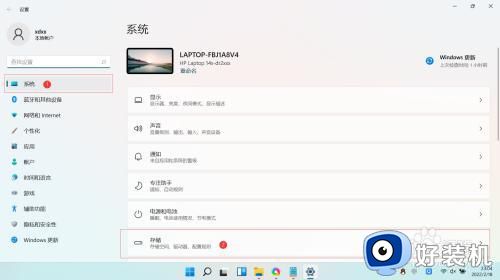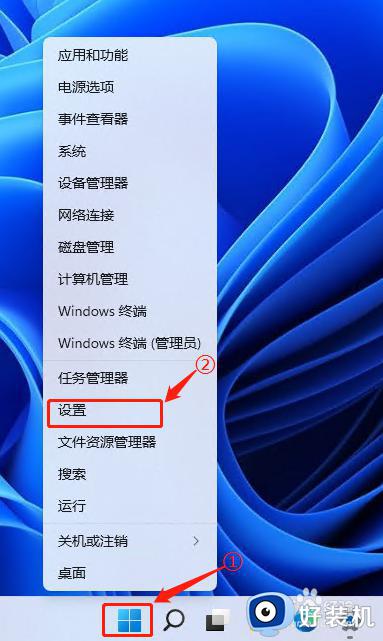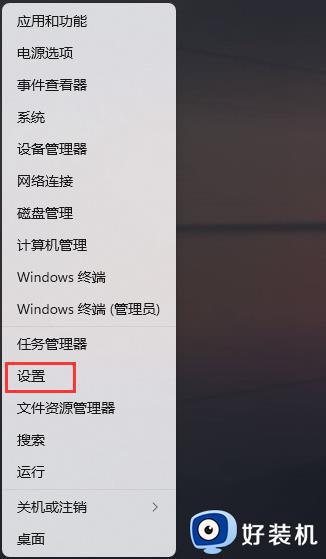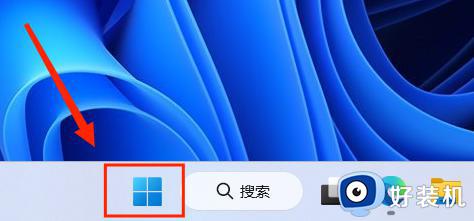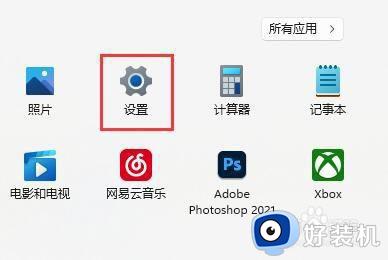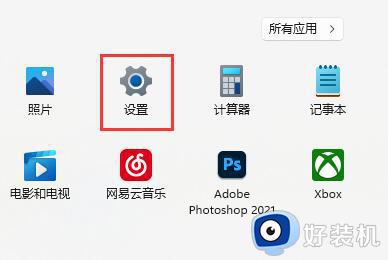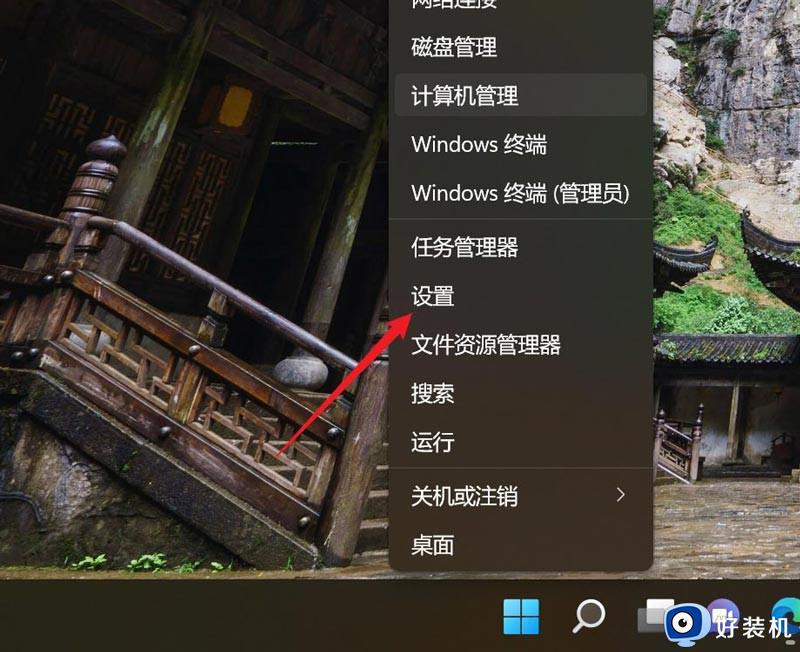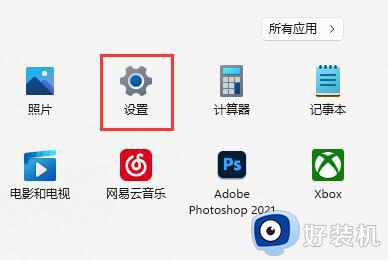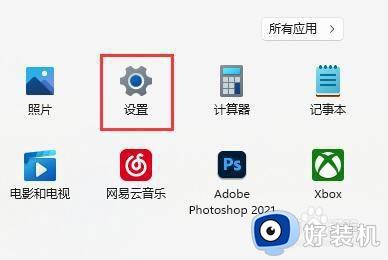win11自动清理功能在哪 win11自动清理垃圾怎么设置
时间:2023-08-17 15:06:55作者:jhuang
我们在使用电脑的时候,经常会需要删除一些没有用的垃圾文件,在最新推出的win11官方版系统中,增加了自动清理垃圾的功能,帮助用户自动清理回收站垃圾,许多用户不知道win11自动清理功能在哪,所以本文小编就来和大家介绍win11自动清理垃圾怎么设置的方法。
设置方法:
1、右击左下角任务栏中的开始,选择选项列表中的"设置"打开。
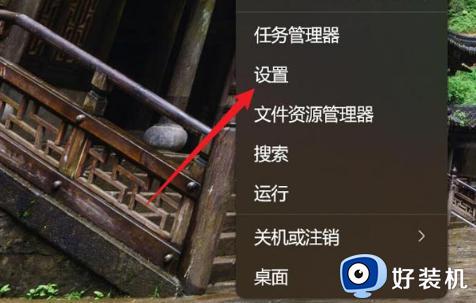
2、进入到新的窗口界面后,点击左侧栏中的"系统"选项,再点击右侧中的"存储"。
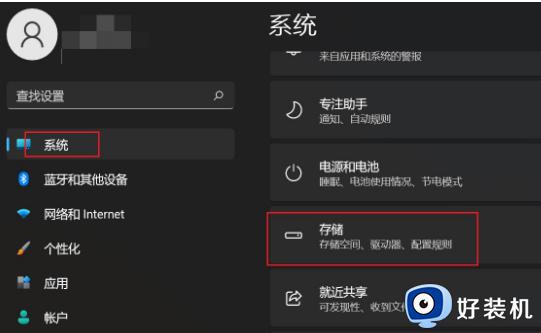
3、在打开的窗口界面中,点击其中的"存储感知"选项。
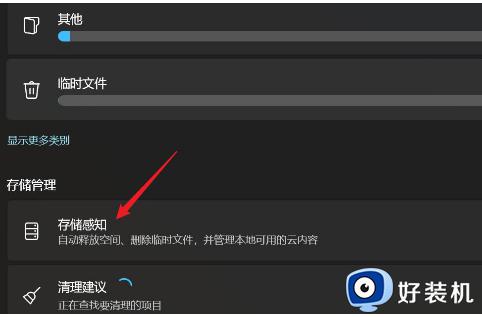
4、然后找到"自动用户内容清除"并将其开关按钮打开。
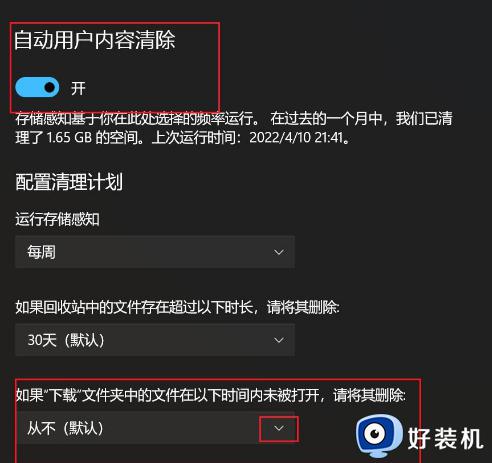
5、 最后根据需求设置一个合适的自动删除文件时间就可以了。
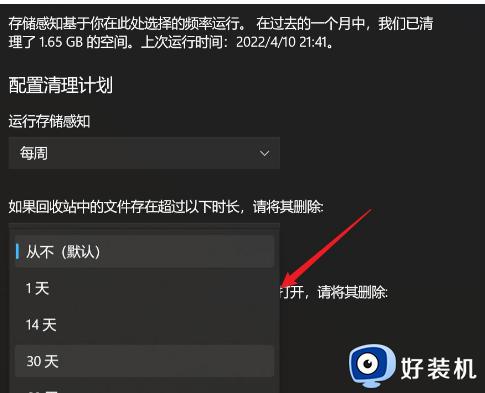
以上便是win11自动清理功能在哪设置的所有内容,如果您还有疑问,请参考小编提供的步骤进行操作。希望这对您有所帮助!